Logitech Far East YRBA97 Cordless Keyboard User Manual 623400 0914 Front ai
Logitech Far East Ltd Cordless Keyboard 623400 0914 Front ai
Manual
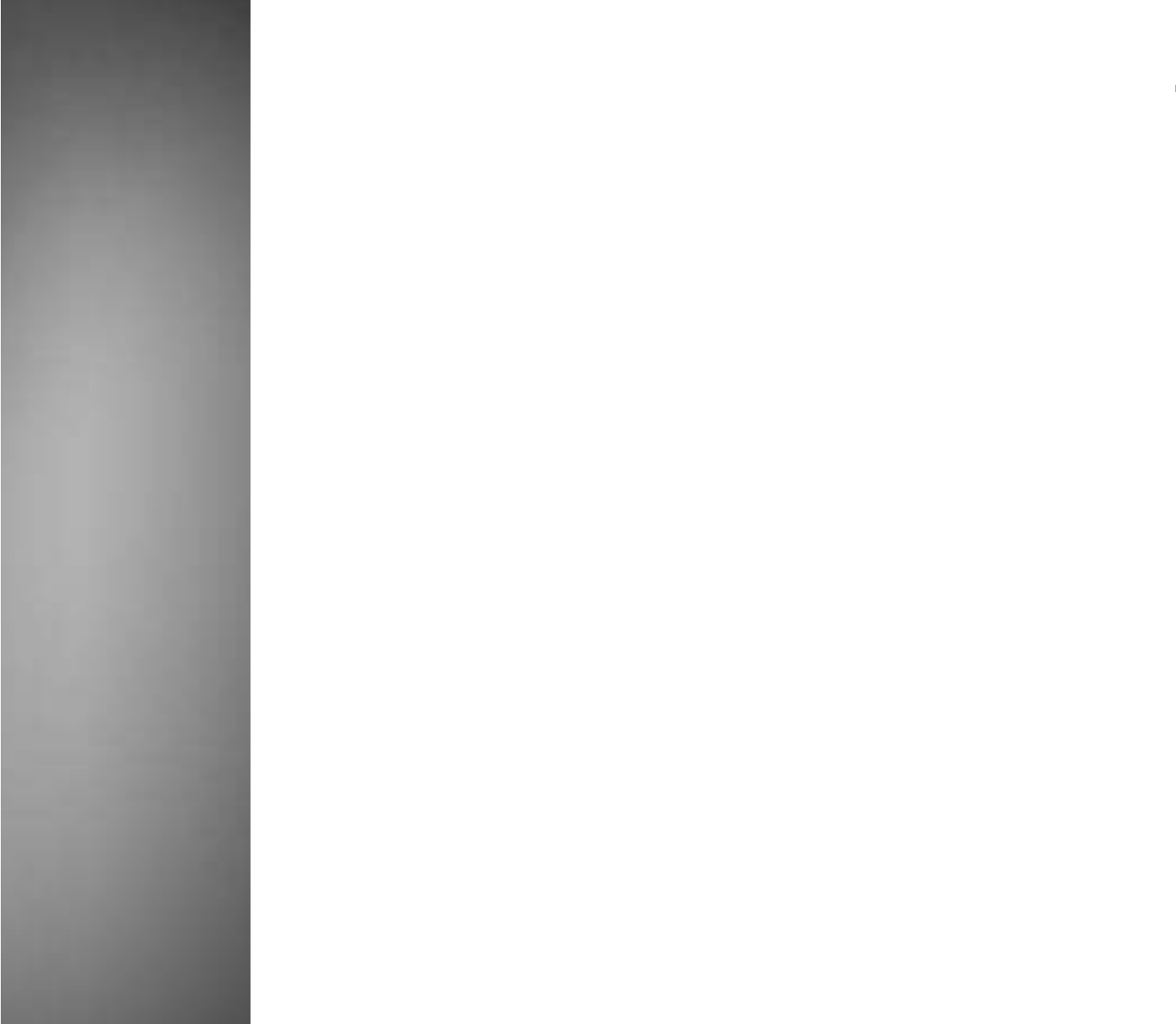
2
Setup
Installation
Deluxe Cordless Desktop
Logitech®
lenovo
Cordless Keyboard Y-RAN77
Logitech
Dpsemftt!Keyboard!
Model No: Y-RBA97
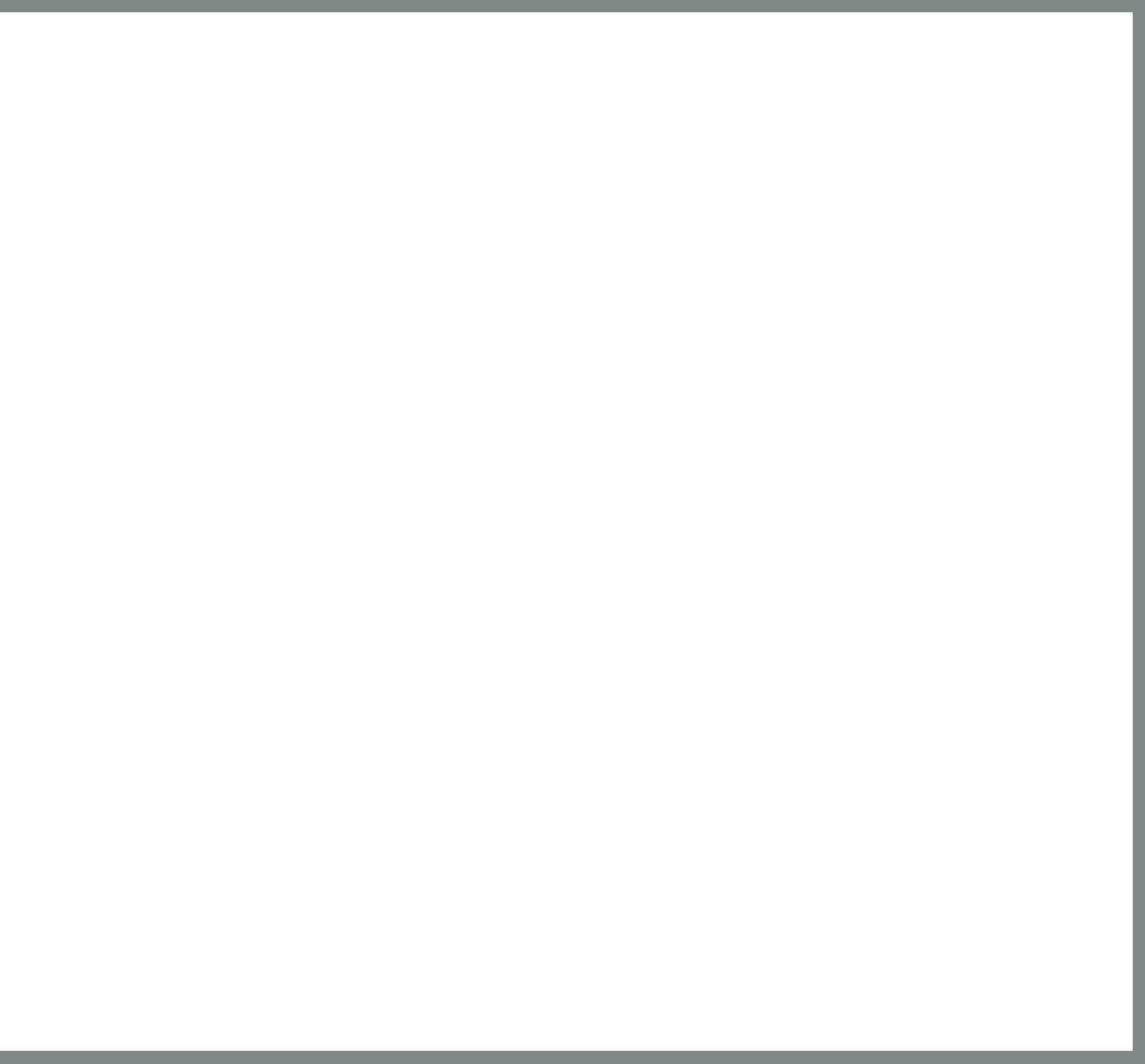
2
1
3
5
4
English
Connect plam rest to keyboard. Adjust legs
on keyboard bottom.
Deutsch
Bringen Sie die Handballenauflage
an der Tastatur an. Passen Sie die Höhenregulierung an
der Unterseite der Tastatur an.
Français
Fixez l'appuie-poignets au clavier.
Réglez les pieds du clavier.
Italiano
Agganciare il supporto per polsi alla tastiera.
Regolare i piedini della tastiera.
Español
Acople el reposamanos al teclado.
Ajuste las patas plegables, en la parte inferior del teclado.
Português
Anexe o apoio para as palmas ao teclado.
Ajuste os suportes na parte de baixo do teclado.
Nederlands
Bevestig de handsteun aan het toetsenbord.
Stel de pootjes aan de onderkant van het toetsenbord bij.
Svenska
Fäst handlovsstödet på tangentbordet.
Justera tangentbordets fötter.
Dansk
Sæt håndledsstøtten på tastaturet. Juster benene
der sidder på undersiden af tastaturet.
Norsk
Fest håndleddstøtten til tastaturet.
Tilpass tastaturhøyden ved hjelp av reguleringsstøttene
under tastaturet.
Suomi
Kiinnitä kämmentuki näppäimistöön. Säädä tukijalat
näppäimistön pohjassa.
Ελληνικά
Συνδέστε το υποστήριγμα παλάμης στο
πληκτρολγιο. Προσαρμστε τα υποστηρίγματα στο κάτω
μέρος του πληκτρολογίου.
По-русски
Подсоедините подставку для кистей
рук к клавиатуре. Установите ножки, расположенные
на дне клавиатуры.
Magyar
Csatlakoztassa a kéztámaszt a billentyűzethez.
Állítsa be a billentyűzet alján található lábakat.
Česká verze
Připevněte ke klávesnici opěrku zápěstí.
Podle potřeby nastavte nožky na spodní straně klávesnice.
Po polsku
Do nowej klawiatury dołącz podpórkę
nadgarstka. Wyciągając lub wpychając nóżki klawiatury,
ustaw ją w optymalnym położeniu.
"
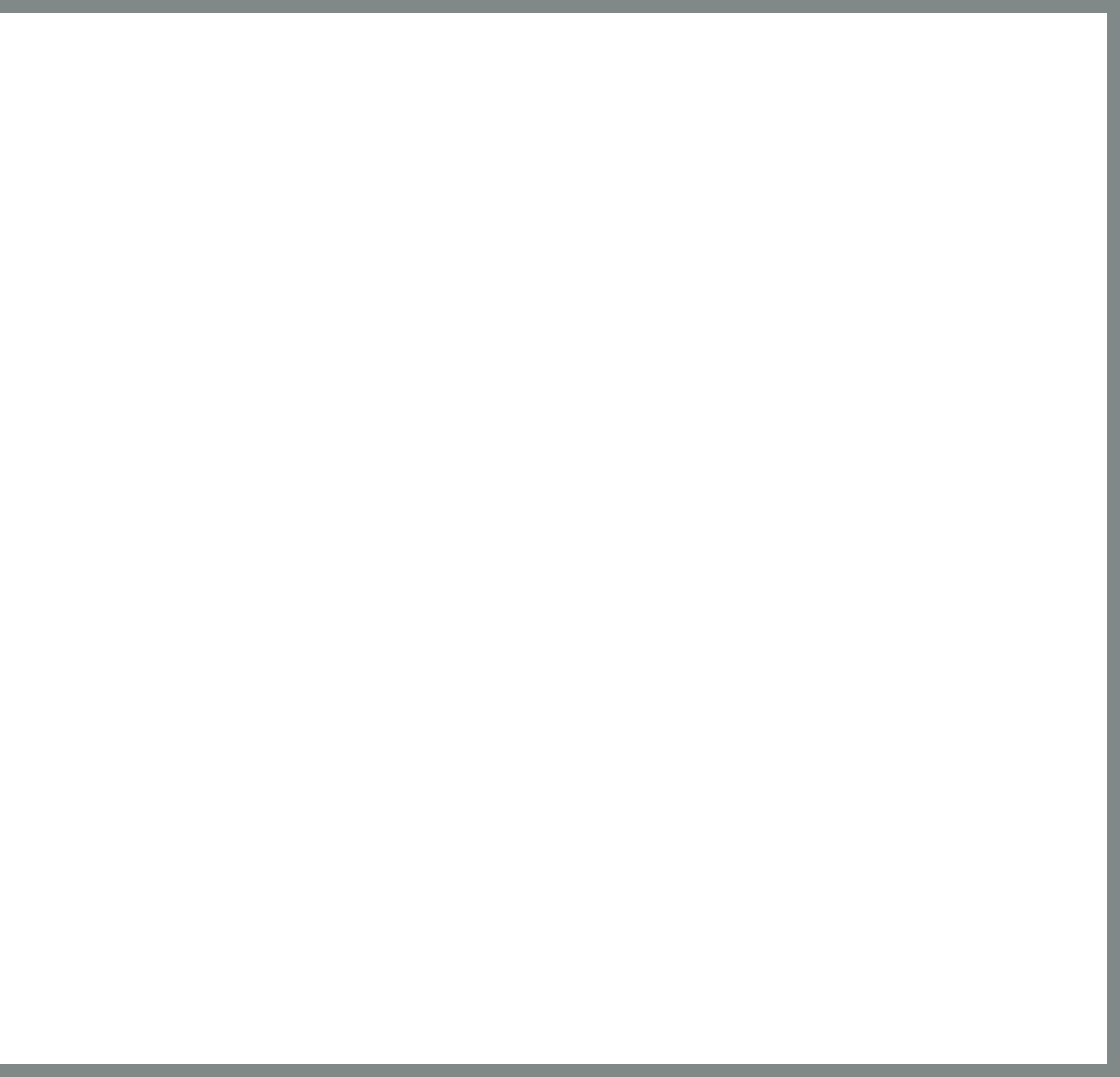
2
1
3
5
4
English Plug the receiver's USB cable into the computer's USB port.
Deutsch
Schließen Sie das USB-Kabel des Empfängers an der USB-Schnittstelle an.
Français
Branchez le câble USB du récepteur sur le port USB de l’ordinateur.
Italiano
Inserire il cavo USB del ricevitore nella porta USB del computer.
Español
Conecte el cable USB del receptor al puerto USB del ordenador.
Português
Ligue o cabo USB do receptor à porta USB do computador.
Nederlands
Sluit het USB-snoer van de ontvanger op de USB-poort van de computer aan.
Svenska
Anslut mottagaren till datorns USB-port.
Dansk
Sæt stikket fra modtageren i en usb-port på computeren.
Norsk
Plugg USB-kabelen til mottakeren inn i USB-porten på datamaskinen.
Suomi
Liitä vastaanottimen USB-johto tietokoneen USB-porttiin.
Ελληνικά
Συνδέστε το καλώδιο USB του δέκτη στη θύρα USB του υπολογιστή.
По-русски
Подсоедините разъем USB-кабеля приемника к USB-порту компьютера.
Magyar
Csatlakoztassa a vevőegység USB-kábelét a számítógép USB-portjába.
Česká verze
Připojte kabel USB přijímače do portu USB v počítači.
Po polsku
Końcówkę kabla USB odbiornika podłącz do portu USB komputera.
"
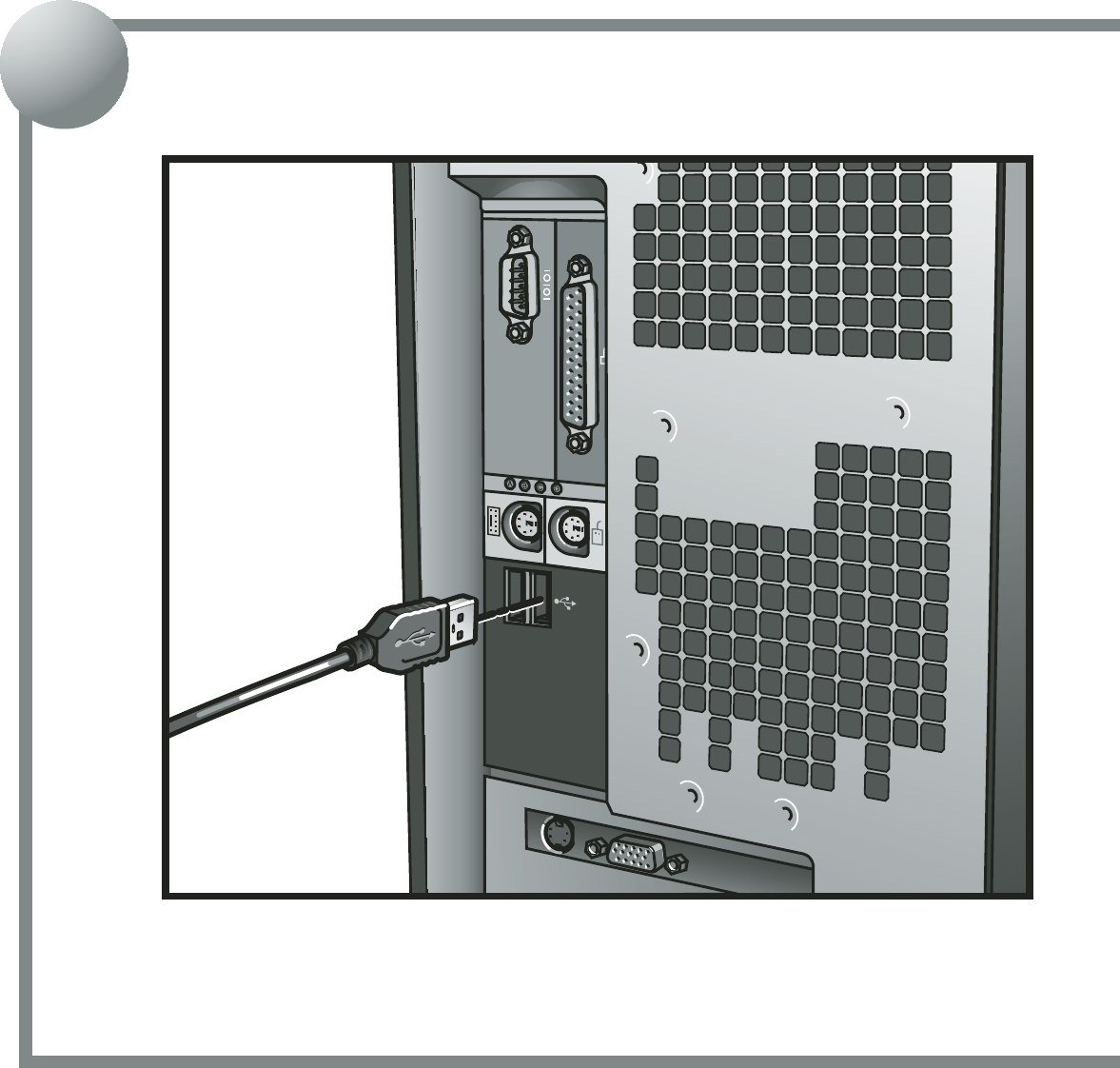
2
1
3
5
4
"
USBUSB
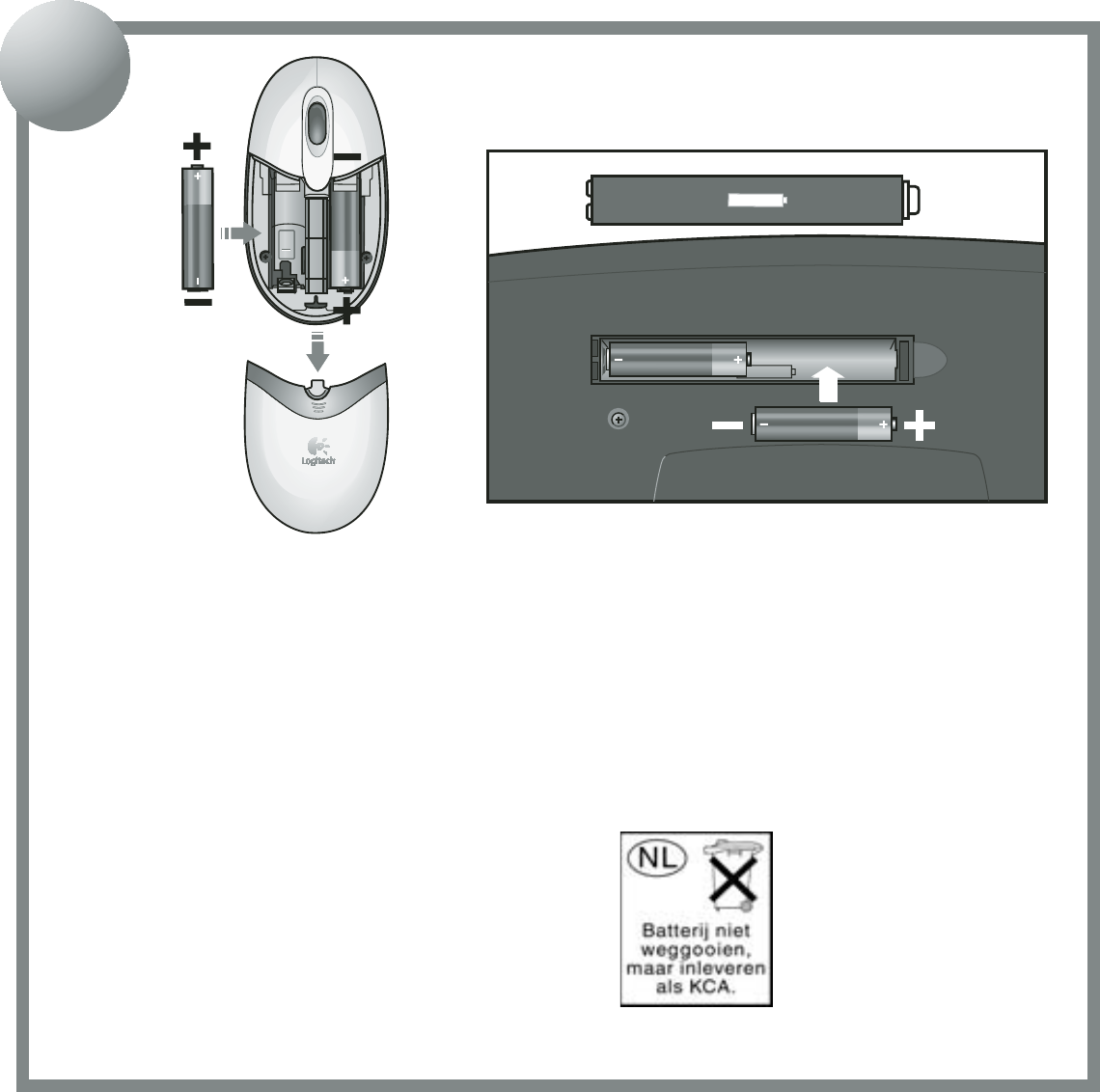
2
1
3
5
4
"
English Install the batteries.
Deutsch
Legen Sie die Batterien ein.
Français
Installez les piles.
Italiano
Inserire le batterie.
Español
Coloque las pilas.
Português
Introduza as pilhas.
Nederlands
Installeer de batterijen.
Svenska
Sätt i batterierna.
Dansk
Sæt batterier i.
Norsk
Sett inn batteriene.
Suomi
Asenna paristot.
Ελληνικά
Τοποθετήστε τις μπαταρίες.
По-русски
Установите батарейки.
Magyar
Helyezze be az elemeket.
Česká verze
Vložte baterie.
Po polsku
Zainstaluj baterie.
OPEN
2XAA
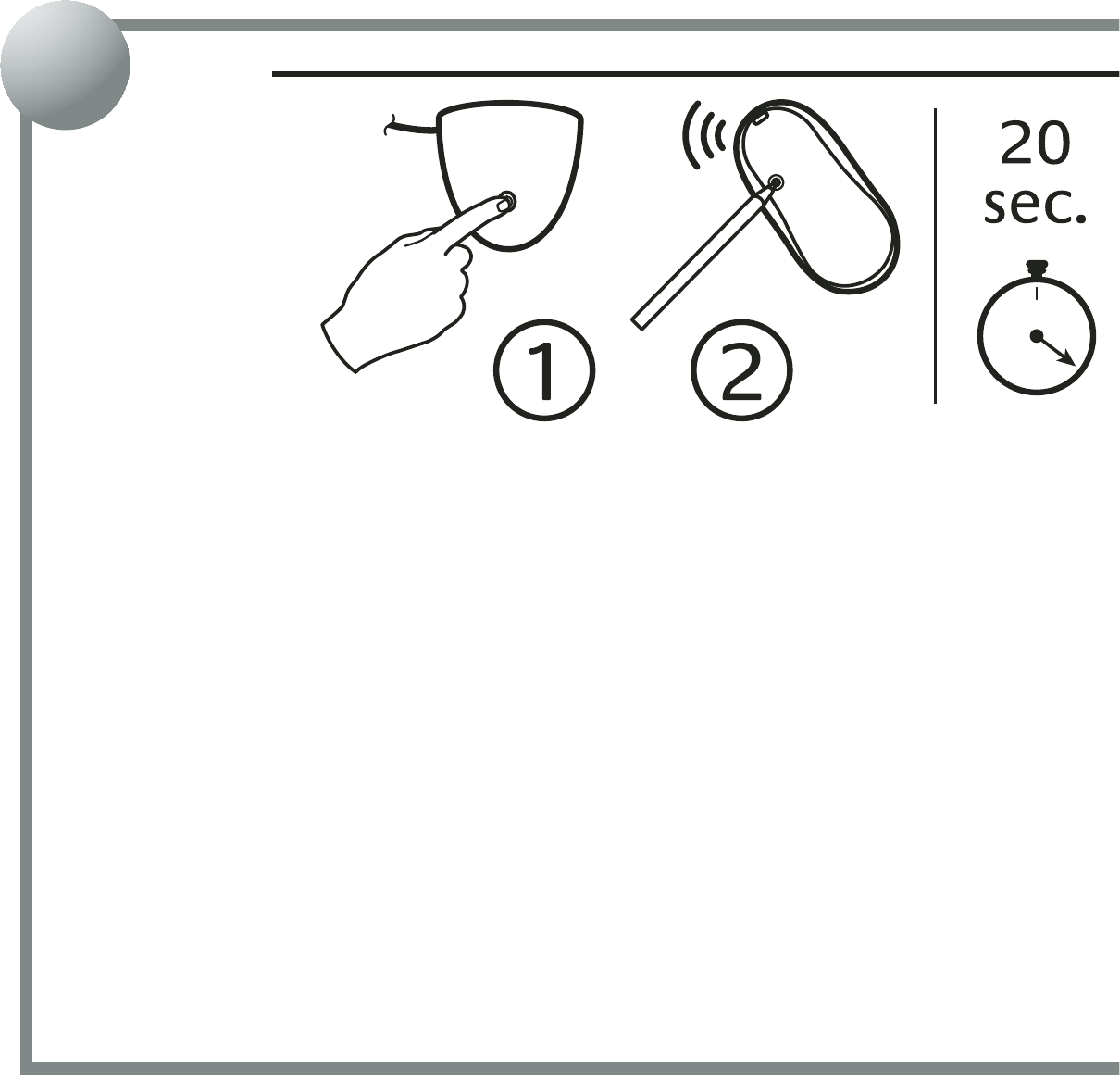
2
1
3
5
4
English Press Connect button on receiver, and then press green Connect button under mouse. Wait 20 seconds.
Press Connect button on receiver, and then press green Connect button under keyboard.
Deutsch
Drücken Sie die Connect-Taste am Empfänger und dann die grüne Connect-Taste an der Unterseite der Maus.
Warten Sie 20 Sekunden. Drücken Sie die Connect-Taste am Empfänger und dann die grüne Connect-Taste an der Unterseite
der Tastatur.
Français
Appuyez sur le bouton Connect du récepteur, puis sur le bouton Connect vert situé sous la souris.
Patientez 20 secondes. Appuyez sur le bouton Connect du récepteur, puis sur le bouton Connect vert situé sous le clavier.
Italiano
Premere il pulsante Connect sul ricevitore, quindi il pulsante Connect verde sul retro del mouse. Attendere 20 secondi.
Premere il pulsante Connect sul ricevitore, quindi il pulsante verde di connessione sul retro della tastiera.
Español
Pulse el botón Connect del receptor y luego el botón Connect verde situado en la parte inferior del ratón.
Espere 20 segundos. Pulse el botón Connect del receptor y luego el botón de conexión verde situado en la parte inferior del teclado.
Português
Prima o botão Connect no receptor e, em seguida, prima o botão verde Connect em baixo do rato.
Aguarde 20 segundos. Prima o botão Connect no receptor e, em seguida, prima o botão verde Connect em baixo do teclado.
Nederlands
Druk eerst op de knop Connect van de ontvanger en druk dan op de groene knop Connect aan de onderkant
van de muis. Wacht 20 seconden. Druk eerst op de knop Connect van de ontvanger en druk dan op de groene knop Connect aan
de onderkant van het toetsenbord.
Svenska
Tryck på Connect-knappen på mottagaren och därefter på den gröna Connect-knappen på musens undersida.
Vänta i 20 sekunder. Tryck på Connect-knappen på mottagaren och därefter på den gröna anslutningsknappen på tangentbordets
undersida.
"
To Conne
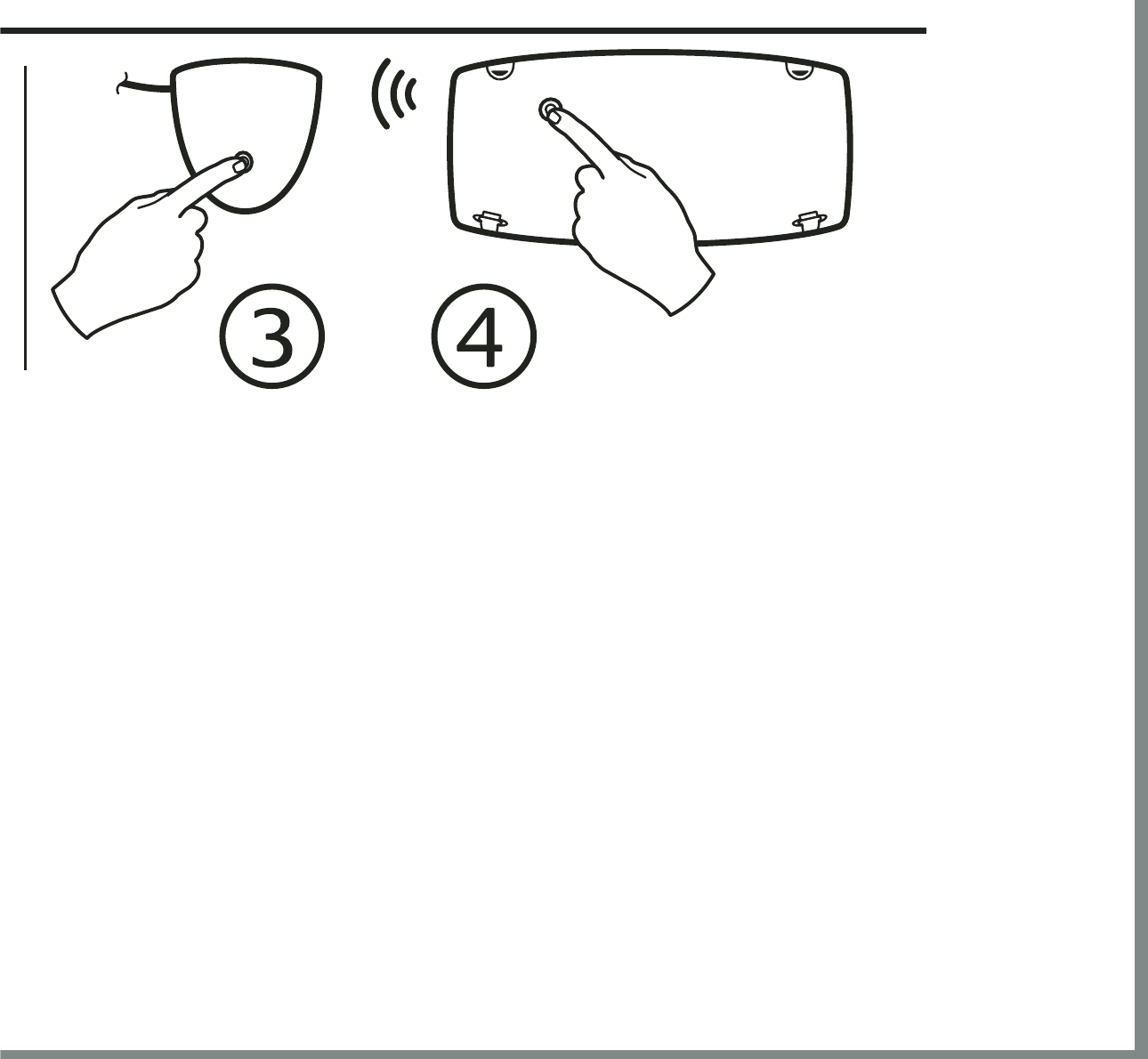
2
1
3
5
4
Dansk
Tryk på Connect-knappen på modtageren, og derefter på den grønne knap på undersiden af musen. Vent i 20 sekunder.
Tryk på Connect-knappen på modtageren, og derefter på den grønne knap på undersiden af tastaturet.
Norsk
Trykk på Connect-knappen på mottakeren, og trykk deretter på den grønne Connect-knappen under musen.
Vent i 20 sekunder. Trykk på Connect-knappen på mottakeren, og trykk deretter på den grønne tilkoplingsknappen under tastaturet.
Suomi
Paina Connect-painiketta vastaanottimessa ja paina sitten vihreää Connect-painiketta hiiren pohjassa. Odota 20 sekuntia.
Paina Connect-painiketta vastaanottimessa ja paina sitten vihreää Connect-painiketta näppäimistön pohjassa.
Ελληνικά
Πατήστε το κουμπί Connect του δέκτη και στη συνέχεια το πράσινο κουμπί Connect στην κάτω επιφάνεια
του ποντικιού. Περιμένετε 20 δευτερλεπτα. Πατήστε το κουμπί Connect του δέκτη και στη συνέχεια το πράσινο κουμπί Connect
στην κάτω επιφάνεια του πληκτρολογίου.
По-русски
Нажмите кнопку связи на приемнике, а затем – зеленую кнопку связи на нижней стороне мыши.
Подождите 20 секунд. Нажмите кнопку связи на приемнике, а затем – зеленую кнопку связи на нижней стороне клавиатуры.
Magyar
Nyomja meg a Connect gombot a vevőegységen, majd nyomja meg a zöld Connect gombot az egér alján.
Várjon 20 másodpercet. Nyomja meg a Connect gombot a vevőegységen, majd nyomja meg a zöld Connect gombot
a billentyűzet alján.
Česká verze
Stiskněte tlačítko Connect na přijímači a potom zelené tlačítko Connect na spodní straně myši.
Počkejte po dobu 20 sekund. Stiskněte tlačítko Connect na přijímači a potom zelené tlačítko Connect na spodní straně klávesnice.
Po polsku
Naciśnij przycisk Connect na odbiorniku, a następnie przycisk Connect na spodzie myszy.
Odczekaj 20 sekund. Naciśnij przycisk Connect na odbiorniku, a następnie przycisk połączenia na spodzie klawiatury.
"
e
ct
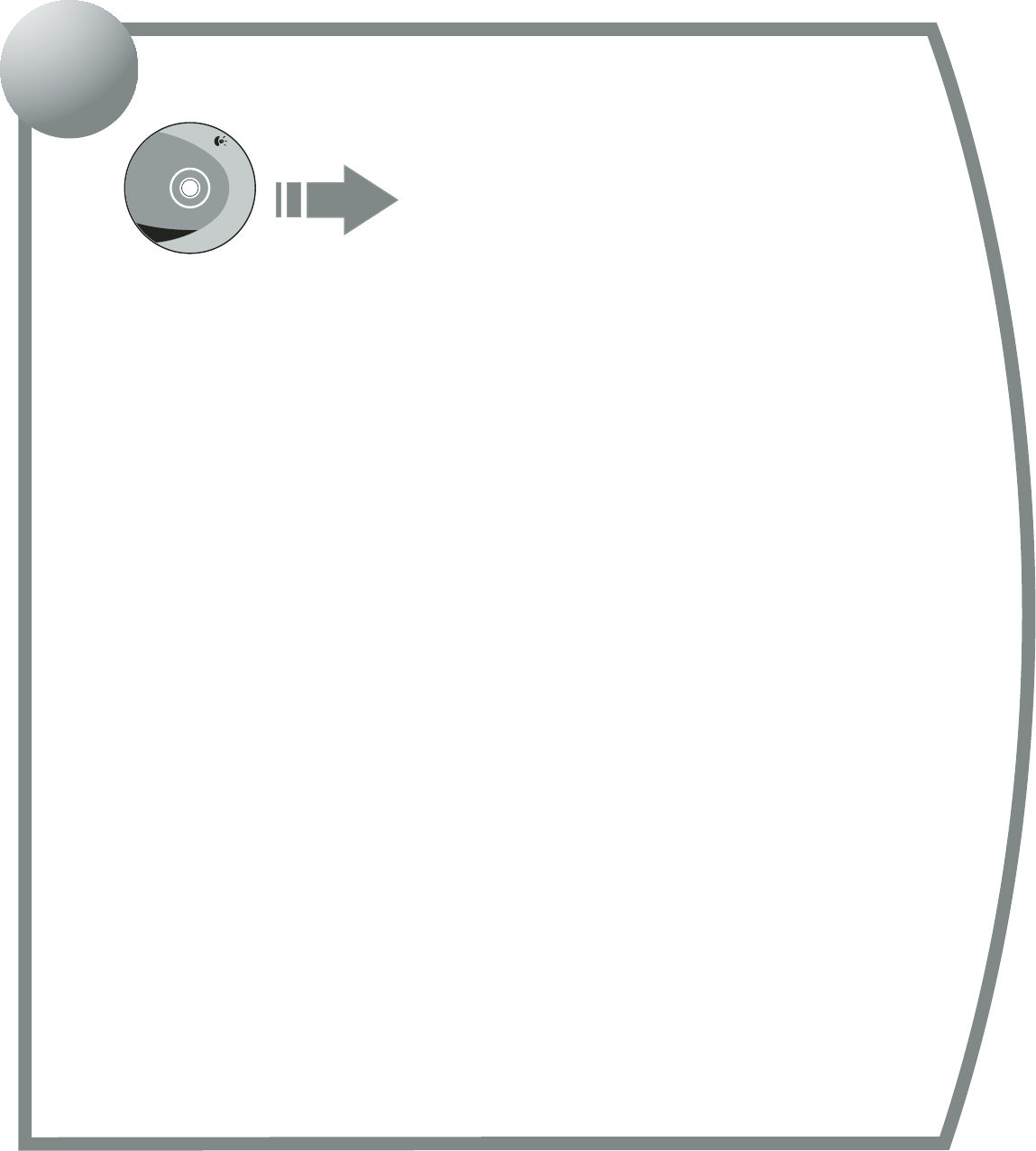
2
1
3
5
4
"
English For software, go to
http://www.logitech.com, click Downloads,
click Keyboards, and click on the picture of
Deluxe Cordless Desktop.
Deutsch
Entsprechende Software
finden Sie auf http://www.logitech.com.
Klicken Sie auf Download, dann auf Tastaturen
und schließlich auf die Abbildung
von Deluxe Cordless Desktop.
Français
Pour le logiciel, allez sur le site
http://www.logitech.com, cliquez sur
Téléchargements, puis sur Claviers et enfin
sur l’illustration du Deluxe Cordless Desktop.
Italiano
Per il software visitare il sito Web
http://www.logitech.com, fare clic
su Download, Tastiere e quindi sull'immagine
di Deluxe Cordless Desktop.
Español
Para descargar el software,
en http://www.logitech.com, haga clic
en Descargas, Teclados y por último
en la imagen de Deluxe Cordless Desktop.
Português
Para software, vá a
http://www.logitech.com, faça clique sobre
Downloads, sobre Keyboards e, em seguida,
sobre a fotografia do Deluxe Cordless Desktop.
Nederlands
Ga voor software naar
http://www.logitech.com, klik op Downloads,
dan op Toetsenborden en vervolgens op
het plaatje van de Deluxe Cordless Desktop.
Svenska
Om du vill ladda ner programvara
går du till http://www.logitech.com, klickar på
Filer för nerladdning, Tangentbord och Deluxe
Cordless Desktop.
Dansk
Du kan hente softwaren på
http://www.logitech.com. Klik på Downloads,
Tastaturer og endelig på billedet af Deluxe Cordless
Desktop.
Norsk
Du kan laste ned programvaren for enheten
ved å gå til http://www.logitech.com.
Klikk på Nedlastbare filer, velg Tastatur,
og klikk deretter på bildet av Deluxe Cordless Desktop.
Suomi
Mene ohjelmistoa varten osoitteeseen
http://www.logitech.com, napsauta kohdassa
Downloads, napsauta kohdassa Keyboards ja napsauta
sitten Deluxe Cordless Desktop -kuvaketta.
Ελληνικά
Για το λογισμικ, μεταβείτε στην
τοποθεσία http://www.logitech.com, κάντε κλικ στην
επιλογή Downloads, μετά στην επιλογή Keyboards και
στην εικνα του Deluxe Cordless Desktop.
По-русски
Чтобы получить программное
обеспечение, перейдите по адресу
http://www.logitech.com, щелкните ссылку
«Downloads», затем ссылку «Keyboards»
и щелкните изображение беспроводного комплекта.
Magyar
A szoftverért keresse fel
a http://www.logitech.com webhelyet,
kattintson a Downloads (Letöltések),
majd a Keyboards (Billentyűzetek) hivatkozásra,
végül kattintson a Deluxe Cordless Desktop képére.
Česká verze
Chcete-li získat software,
přejděte na stránku http://www.logitech.com,
klepněte na odkaz Downloads, dále na odkaz
Keyboards a klepněte na obrázek klávesnice Deluxe
Cordless Desktop.
Po polsku
Aby pobrać oprogramowanie,
wejdź na stronę http://www.logitech.com,
kliknij „Downloads”, kliknij „Keyboards” i kliknij
zdjęcie zestawu Deluxe Cordless Desktop.
Logitech
http://www.logitech.com
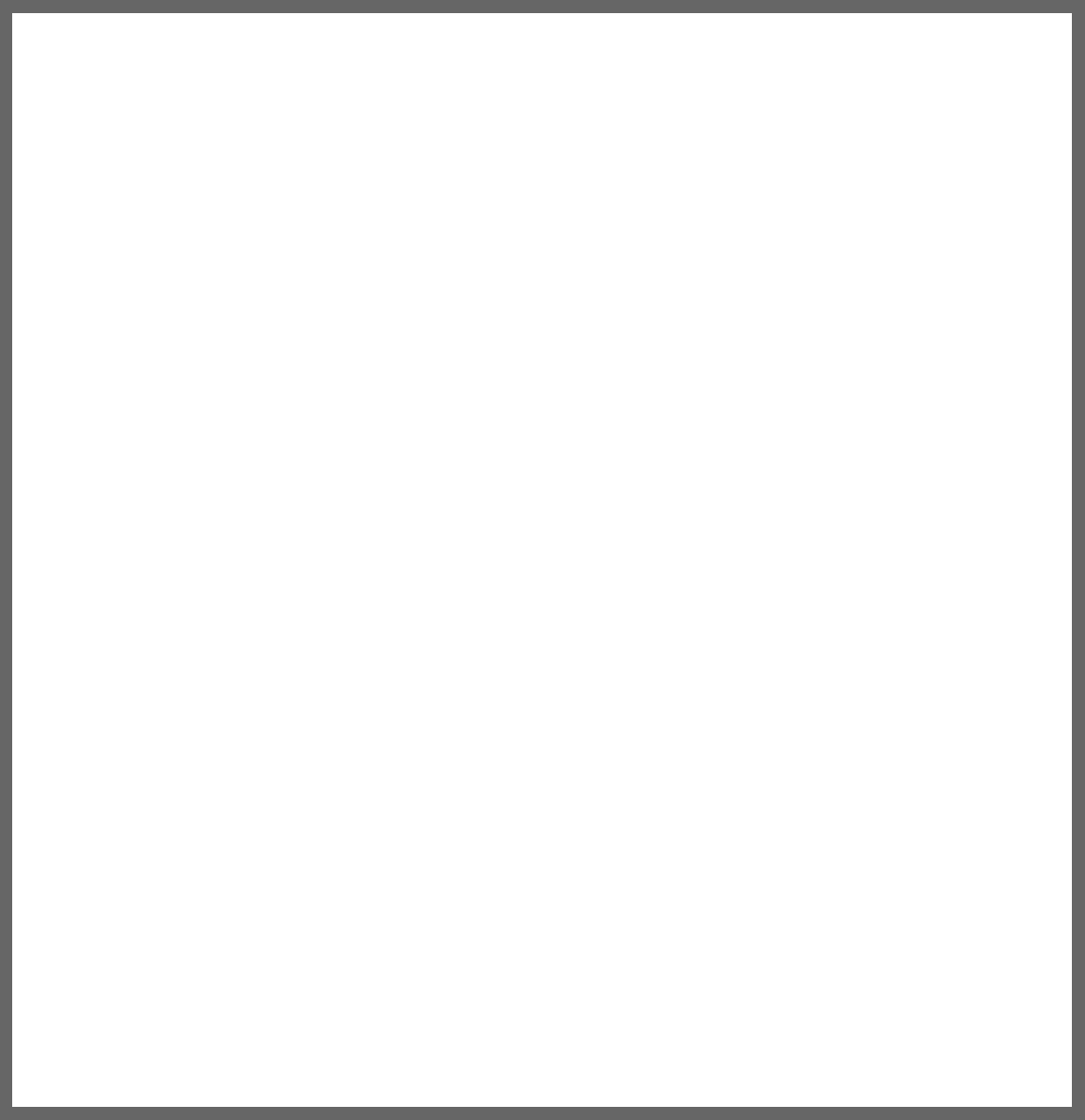
i
English
Troubleshooting. My keyboard does not work!
1) Check receiver USB cable connection. Try another USB port
on computer. 2) Re-establish communications; see step 4 on
other side. 3) Check battery installation.
The Hot-keys do not work! 1) Download the software
and make sure it is running. 2) Uninstall any previously
installed keyboard software. 3) Your Internet connection
must be working.
Getting More Information.
Go to http://www.logitech.com, click Downloads,
click Keyboards, and click on the picture of Deluxe
Cordless Desktop.
Warning! Read battery warning in the software help system.
Warranty and FCC. Your product comes with a limited
warranty, is UL tested, and is FCC compliant. Refer to the
software help system for details.
Important Ergonomic Information. Read the Comfort
Guidelines at
http://www.logitech.com/comfort
.
Deutsch
Fehleranalyse. Die Tastatur funktioniert nicht.
1) berpr fen Sie die Verbindung des USB-Kabels. Verwenden
Sie einen anderen USB-Anschluss am Computer. 2) Stellen Sie
die Verbindung wieder her (siehe Schritt 4 auf der vorherigen
Seite). 3) berpr fen Sie die Batterien.
Die Sondertasten funktionieren nicht. 1) Laden Sie
die Software herunter und stellen Sie sicher, dass sie ausge-
f hrt wird. 2) Deinstallieren Sie bereits installierte Tastatur-
software. 3) Es muss eine Verbindung zum Internet bestehen.
Weitere Informationen: Klicken Sie auf
http://www.logitech.com auf Download, dann auf
Tastaturen und schlie lich auf die Abbildung von Deluxe
Cordless Desktop.
Warnung! Lesen Sie die Hinweise zum Gebrauch von
Batterien in der Online-Hilfe.
Garantie und FCC. Das Ger t wird mit einer eingeschr nkten
Garantie geliefert. Es wurde von den Underwriters
Laboratories getestet und entspricht den FCC-Bestimmungen.
Weitere Informationen finden Sie in der Online-Hilfe.
Wichtige Hinweise zur Arbeitsplatzeinrichtung
finden Sie in den Richtlinien zur Vermeidung von Gesundheits-
sch den unter http://www.logitech.com/comfort.
Fran ais
D pannage. Mon clavier ne fonctionne pas!
1) V rifiez la connexion du c ble USB du r cepteur.
Essayez un autre port USB sur l ordinateur. 2) Etablissez
nouveau la communication, voir tape 4 de l autre c t .
3) V rifiez que les piles sont bien install es.
Les touches de raccourci ne fonctionnent pas!
1) Téléchargez le logiciel et assurez-vous qu'il est exécuté.
2) Désinstallez tous les logiciels de clavier déjà installés.
3) Connectez-vous à Internet.
Pour en savoir plus. Allez sur le site http://www.logitech.com,
cliquez sur T l chargements, puis sur Claviers et enfin sur
l illustration du Deluxe Cordless Desktop.
Attention! Veuillez lire l avertissement relatif aux piles dans
l Aide du logiciel.
Garantie et FCC. Votre produit, certifi UL, est livr
avec une garantie limit e et est conforme aux normes FCC.
Pour plus d’informations, consultez l’Aide du logiciel.
Informations importantes relatives au confort.
Veuillez lire le guide Logitech et votre confort
l’adresse suivante: http://www.logitech.com/comfort.
Italiano
Risoluzione dei problemi. La tastiera non funziona.
1) Verificare che il cavo USB del ricevitore sia inserito
correttamente. Provare un’altra porta USB del computer.
2) Ristabilire la comunicazione; vedere il punto 4.
3) Verificare che le batterie siano state inserite correttamente.
I tasti dedicati non funzionano. 1) Scaricare il software
e accertarsi che sia in esecuzione. 2) Disinstallare qualsiasi
software di gestione della tastiera installato precedentemente.
3) La connessione Internet deve essere attiva.
Ulteriori informazioni. Visitare il sito Web
http://www.logitech.com, fare clic su Download,
Tastiere e quindi sull’immagine di Deluxe Cordless Desktop.
Attenzione. Leggere le informazioni sulle batterie
nella Guida in linea del software.
Garanzia e FCC. Questo prodotto viene fornito con garanzia
limitata, certificazione UL e conformit FCC. Per ulteriori
informazioni consultare la Guida in linea del software:
http://www.logitech.com/comfort.
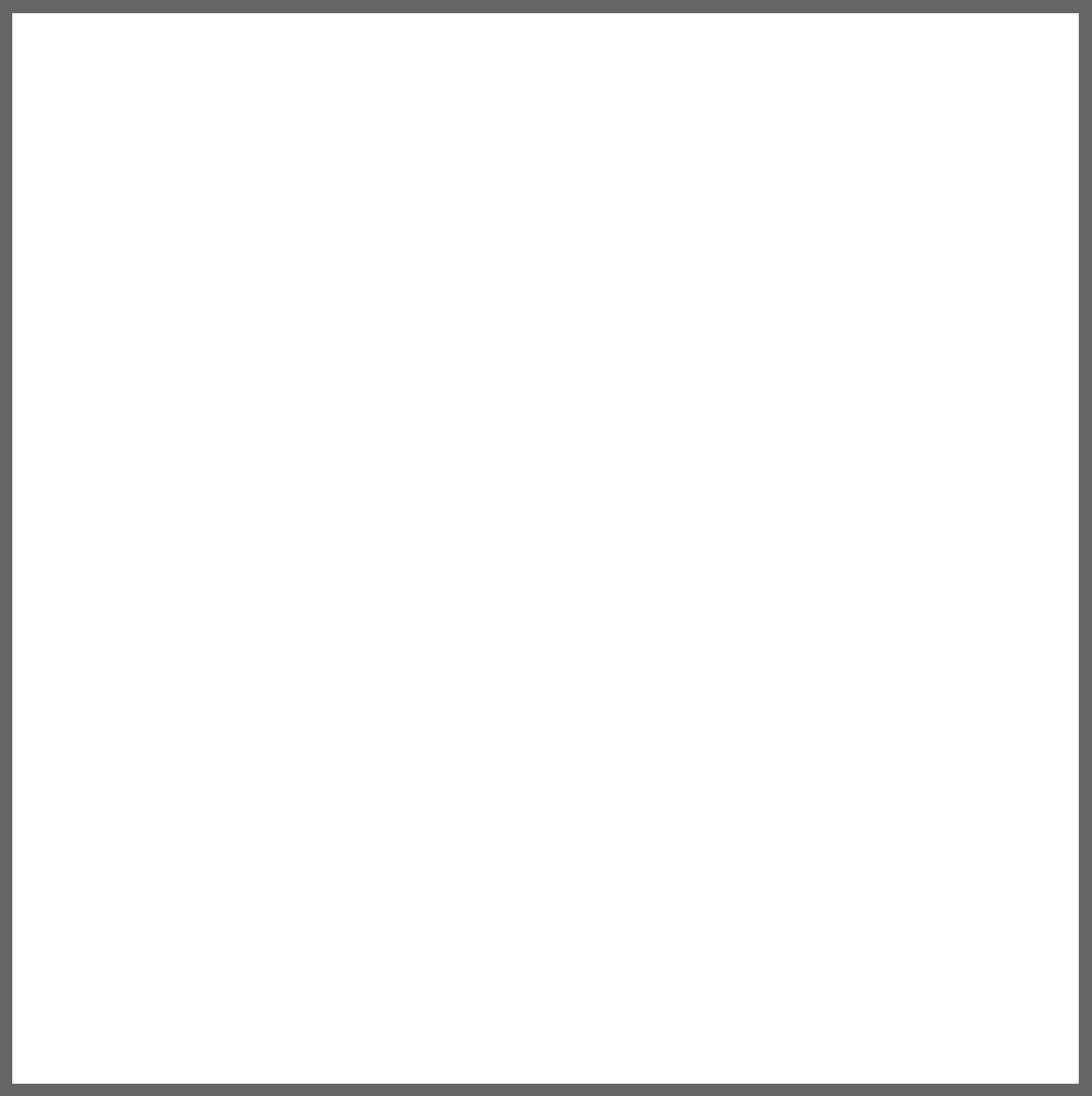
i
Espa ol
Resoluci n de problemas. El teclado no responde!
1) Compruebe la conexi n del cable USB y el receptor.
Pruebe otro puerto USB en el ordenador.
2) Restablezca comunicaciones (consulte la secci n 4).
3) Compruebe la colocaci n de las pilas.
Los botones de acceso directo no funcionan!
1) Descargue el software y aseg rese de que est en ejecuci n.
2) Desinstale cualquier programa de software de teclado
previamente instalado. 3) Necesita una conexi n a Internet.
Informaci n adicional. En http://www.logitech.com,
haga clic en Descargas, Teclados y por ltimo en la imagen
de Deluxe Cordless Desktop.
Advertencia! Lea la advertencia sobre las pilas en el sistema
de ayuda del software.
Garant a y FCC. El producto se entrega con una garant a
limitada, ha pasado las pruebas UL y cumple con las normativas
FCC. Para m s informaci n consulte el sistema de ayuda
del software.
Informaci n sanitaria importante. Lea las recomendaciones
para evitar el cansancio, en http://www.logitech.com/comfort.
Portugu s
Resolu o de problemas. O meu teclado n o funciona!
1) Verifique a liga o do cabo USB do receptor. Tente outra
porta USB no computador. 2) Restabele a comunica es;
ver o passo 4 no outro lado. 3) Verifique a instala o das pilhas.
As teclas de fun o n o funcionam! 1) Transfira o software
e certifique-se de que est a ser executado. 2) Desinstale
qualquer software de teclado existente. 3) Tem de estar ligado
Internet.
Obter mais informa es. V a http://www.logitech.com,
fa a clique sobre Downloads, sobre Keyboards e, em seguida,
sobre a fotografia do Deluxe Cordless Desktop.
Aten o! Leia o aviso sobre pilhas no sistema de ajuda
do software.
Garantia e FCC. Este produto tem uma garantia limitada,
foi submetido ao teste UL e est em conformidade com FCC.
Consulte o sistema de ajuda do software para obter detalhes.
Informa es importantes sobre ergonomia.
Leia as orienta es de conforto no endere o
http://www.logitech.com/comfort.
Nederlands
Problemen oplossen. Mijn toetsenbord werkt niet!
1) Controleer de USB-snoeraansluiting van de ontvanger.
Probeer een andere USB-poort op uw computer.
2) Herstel de communicatie (zie stap 4 aan ommezijde).
3) Controleer of de batterijen goed geplaatst zijn.
De sneltoetsen werken niet! 1) Download de software
en zorg ervoor dat deze actief is. 2) Verwijder alle eerder
ge nstalleerde toetsenbordsoftware. 3) Uw internetverbinding
moet actief zijn.
Meer informatie verkrijgen.
Ga naar http://www.logitech.com, klik op Downloads,
dan op Toetsenborden en vervolgens op het plaatje van
de Deluxe Cordless Desktop.
Waarschuwing! Lees de batterijwaarschuwing in de online-
Help.
Garantie en FCC. Uw product wordt geleverd met een
beperkte garantie, is getest door UL en voldoet aan de FCC-
voorschriften. Raadpleeg de online-Help voor meer informatie.
Over verantwoord gebruik. Lees de comfortrichtlijnen op
http://www.logitech.com/comfort.
Svenska
Fels kning. Tangentbordet fungerar inte. 1. Kontrollera
kabel- och mottagaranslutningarna. F rs k med en annan USB-
port p datorn. 2. teruppr tta kommunikationen (se steg 4
p den andra sidan). 3. Kontrollera att batterierna r r tt isatta.
Snabbknapparna fungerar inte! 1. Kontrollera att
programmet r installerat och aktiverat. 2. Avinstallera
eventuella ldre versioner av programmet. 3. Se till att
Internetanslutningen fungerar.
Vidare information. G till http://www.logitech.com,
klicka p Filer f r nerladdning, Tangentbord och sedan p bilden
av Deluxe Cordless Desktop.
OBS! L s igenom avsnittet om batterivarning i den elektroniska
hj lpen.
Garanti och FCC-typgodk nnande. Denna produkt omfattas
av en garanti, r UL-testad och FCC-typgodk nd. Se den
elektroniska hj lpen f r vidare information.
Viktig ergonomisk information. Se riktlinjerna f r en god
arbetsmilj p http://www.logitech.com/comfort.
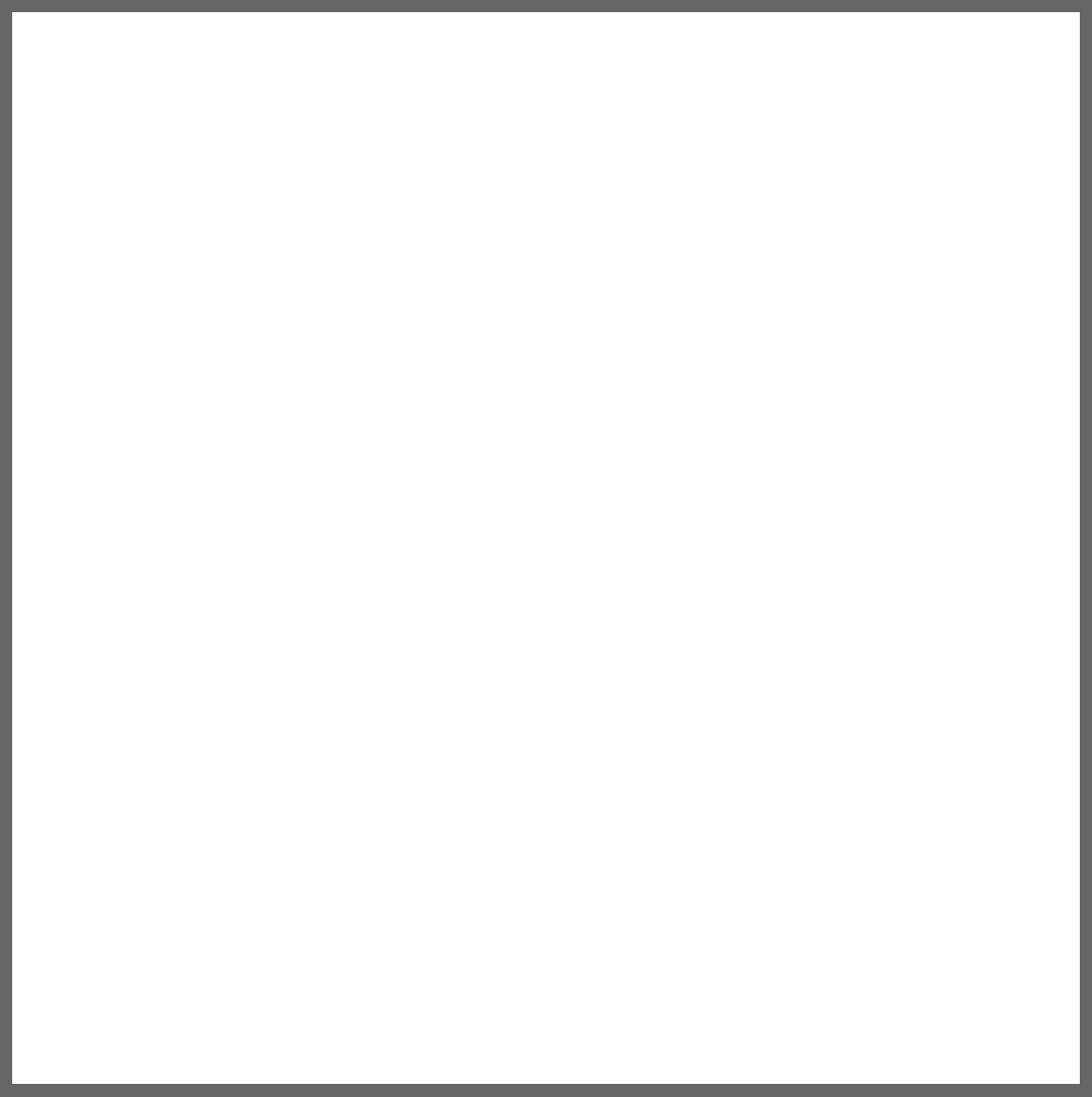
i
Dansk
Probleml sning. Tastaturet fungerer ikke! 1) Kontroller at
ledningen fra modtageren er sat i. Pr v evt. at s tte den
i en anden usb-port p computeren. 2) Etabler forbindelse
igen (jvf. trin 4 p den anden side). 3) Kontroller at batterierne
er sat rigtigt i.
Tastaturets genvejsknapper fungerer ikke
1) Download og installer softwaren, og kontroller at den k rer.
2) Afinstaller al anden tastatursoftware. 3) Kontroller at
internetforbindelsen fungerer.
Hvis du vil vide mere: G til http://www.logitech.com,
klik p Downloads, Tastaturer og endelig p billedet
af Deluxe Cordless Desktop.
Advarsel! L s batteriadvarslen i den elektroniske hj lp.
Garanti og FCC. Der er begr nset garanti p produktet,
det er UL-testet og overholder FCC-bestemmelserne.
Der er flere oplysninger i den elektroniske hj lp.
Vigtige oplysninger om arbejdsfysiologi.
L s oplysningerne om arbejdsfysiologi
p http://www.logitech.com/comfort.
Norsk
Feils king. Tastaturet virker ikke. 1) Kontroller at
mottakeren er plugget ordentlig inn i USB-porten.
Pr v en annen USB-port p datamaskinen.
2) Opprett forbindelsen p nytt. Se trinn 4.
3) Kontroller at batteriene er satt ordentlig i.
Hurtigknappene fungerer ikke! 1) Last ned programvaren,
og kontroller at denne fungerer. 2) Hvis du allerede har ett
eller flere programmer for tastatur installert p maskinen,
m du avinstallere disse. 3) Kontroller at Internett-forbindelsen
din fungerer.
Vil du vite mer? Du kan laste ned programvaren for
enheten ved g til http://www.logitech.com.
Klikk p Nedlastbare filer, velg Tastatur, og klikk deretter
p bildet av Deluxe Cordless Desktop.
NB! Les batteriadvarslene i programvarens Hjelp-system.
Garanti og FCC. Produktet er UL-testet, etterkommer FCCs
forskrifter og leveres med en begrenset garanti. Hvis du nsker
mer informasjon om produktet, kan du lese i programvarens
hjelpesystem.
Viktig informasjon om arbeidsstilling.
Les Logitechs retningslinjer for komfortabel bruk
p http://www.logitech.com/comfort.
Suomi
Vianm ritys. N pp imist ei toimi! 1) Tarkista
vastaanottimen USB-johdon liit nt . Koita toista USB-porttia
tietokoneessa. 2) Palauta yhteys. Katso kohta 4 toisella puolella.
3) Tarkista, ett paristot on asennettu oikein.
Pikan pp imet eiv t toimi. 1) Lataa ohjelmisto ja varmista,
ett se on k ynniss . 2) Poista kaikki aiemmin asennetut
n pp imist ohjelmistot. 3) Internet-yhteyden pit olla
toiminnassa.
Kun haluat lis tietoja. Mene osoitteeseen
http://www.logitech.com, napsauta kohdassa Downloads,
napsauta kohdassa Keyboards ja napsauta sitten Deluxe
Cordless Desktop -kuvaketta.
Varoitus. Lue paristovaroitukset ohjelmiston ohjej rjestelm ss .
Takuu ja FCC:n yhdenmukaisuus- ja ohjelausunto.
Tuotteeseen liittyy rajoitettu takuu, tuote on UL-testattu ja
FCC:n mukainen. Katso lis tietoja ohjelmiston ohjej rjestelm st .
T rke tietoa ergonomiasta. Lue Tietokoneen mukava
k ytt osoitteessa http://www.logitech.com/comfort.
∂
∞ώσ οβ ω Δοογο ογί!
1) ∂ξΔ
2) ∂
ξ∞ξ4
3) μ
Δήσ σς ογού!1) √
ψ
2) ∞
3) ∏
I
Μθ σσ Μ
wa
Kyba
ο οοίσ!Δ
∂γγύ σ ο σ οί FCC Δϊ
LF
°ξ
ΣςοφοίςγγοοίΔ
"mf Gii "
f
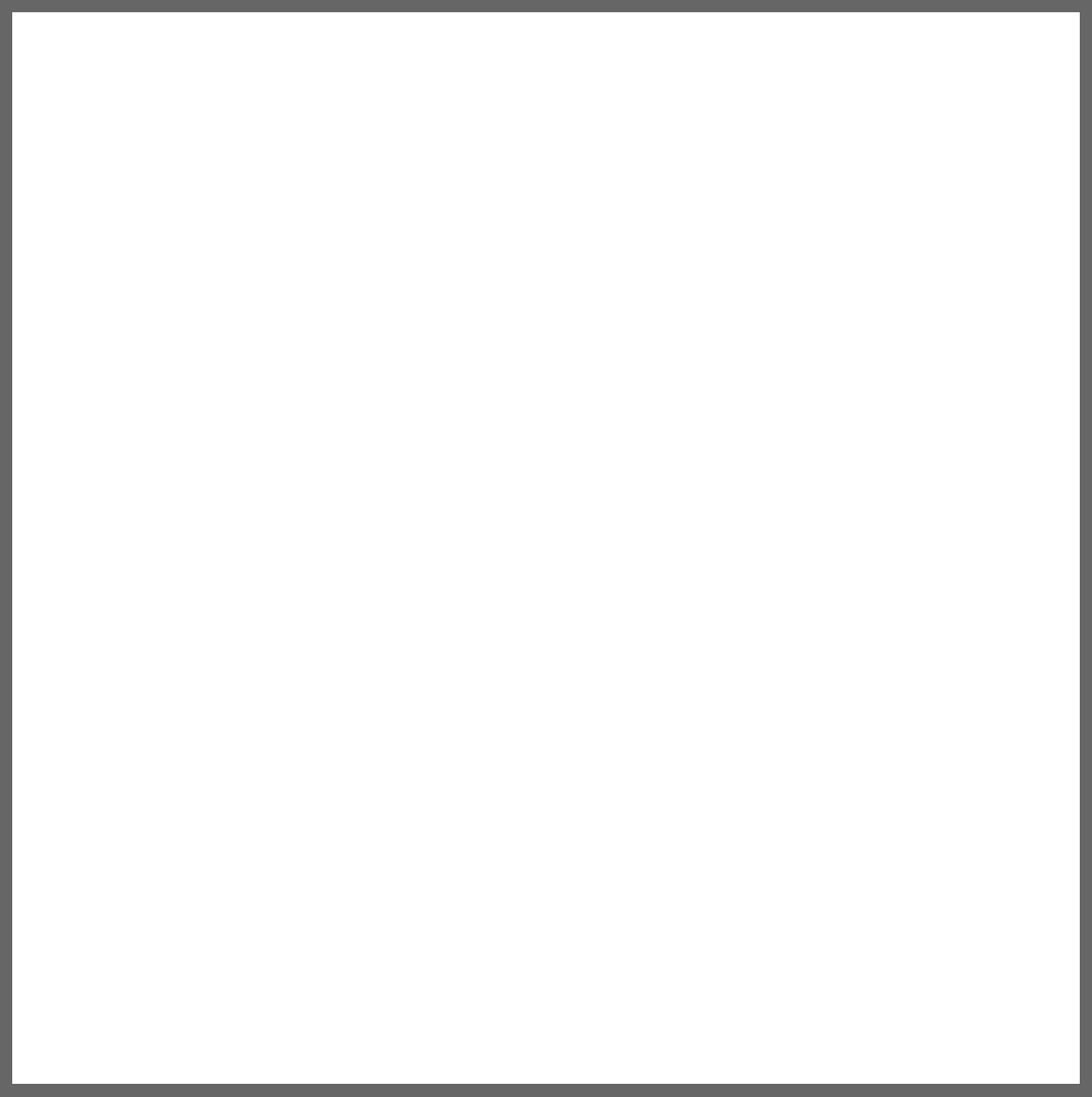
i
П
У! ! ! а! ! ! ! ! !! ! п! ла! ! ! !!Е! л! !! лав! а! ! ! а!! ! !! аб! ! а! ! !!!
1)яПяяяяяяяяяяяяяяяяяяяяяяяяяяяяяяяяяяяяяяяяяяяяя
Пяяяяяяяяяяяяяяяя яяяяяяяяяяяяяяя яяяяя яяяяяяяяяяяя
яяя яяя яяяяяя2)яВяяяяяяяяяяяяяяяяяяяяяяя(яя яяяяяяяяяяяэяяяяя
4яяяяяяяяяяяяяяяяяяяяяяяяяя)яя3)яУяяяяяяяяяяяяяяяяяяяяяяяя
яяяяяяяяяяяяяяяяяяяя
И! ! ! ! ! ! ! !! лав! ш! !! ! !ф! ! ! ц! ! ! ! ! ! ю! !!1)яЗяяяяяяяяя
яяяяяяя я яяяяяяяяяяяяяяяяяяяяяяяяяяяяяяяяяяяяяяяяяяяяяяяя
2)яУяяяяяяяяяяяяяяяяяяяяяяяяяяяяяяяяяяяяяя я яяяя
яяяяяяяяяяяяяяяяяяяяяя яя3)яИяяяяяяяяяяяяяя яяяяяяя
яяяя яяяя яяяяяяяяяяяя
П! л! ч! ! ! ! !! ! п! л! ! ! ! ль! ых!! в! ! ! ! ! й!!Пяяяяяяяяяяяя
яяяяяяяhttp://wwwяlogitechяcomяяяяяяяяяяяяяя яяяя«Downloads»яя
яяяяя яяяя яяяя«Keyboards»яяяяяяяяяяяяяяяяяяя яяяяя
яяяяяяяяяяяяяяяяя яяяяяяяя
В!!ма!!!!!Ояяяяяя яяяяяяяяяяяяяяяяяяяяяяяяяяяяяяяя
яяяяя яяяяяяяяяяяяяяяяяяяяяяяяя я яяяяяяяяяяяяя
Га!а!!!й!ы!!!бяза!!ль!!ва!!!!!!!в!!!!в!!!!
!! а! ! а! ! ам!FCC!!Дяяяя яяяяяя яяяяяяяяяяяяяяяяяя
яяяяяяяяяяяяяяяяяяяяяяяяяяяяяя яяяяяяяяяяяяяяяяяLяя
яяяяяяяяяяя яяяяяяяяяяяяяяяяяяяяяяяяяя яFCCяяя
яяяяяяяя яяяяяяяяяяяяя яяяяяяяяяяяяяяяяяяяяяяяя
Ва! ! ы! !! в! ! ! ! ! я!п! !э! г! ! ! м! ! ! !!Ся яяяяяяяяяя
яяяяяфяяяяяяяяяяяяяя(ComfortяGuidelines)яяяяяяяяяяя
! !!! !!!! ! ! !!! ! !!! ! ! !! ! ! !! ! ! f! ! !я
Magyar
Hibaelhárítás. Nem működik a billentyűzet 1) Ellenőrizze
a vevőegység USB-kábelének csatlakozását. Próbáljon ki egy
másik USB-portot a számítógépen. 2) Építse fel újra
a kommunikációs kapcsolatokat; lásd a 4. lépést a túloldalon.
3) Ellenőrizze, hogy jól helyezte-e be az elemeket.
Nem működnek a gyorsbillentyűk 1) Töltse le a szoftvert,
és ellenőrizze, hogy fut-e. 2) Távolítson el minden
korábban telepített billentyűzetkezelő szoftvert.
3) Ellenőrizze az internetkapcsolatot.
További információk. Keresse fel a
http://www.logitech.com webhelyet, kattintson a Downloads
(Letöltések), majd a Keyboards (Billentyűzetek) hivatkozásra,
végül kattintson a Deluxe Cordless Desktop képére.
Figyelem! Olvassa el az elemekkel kapcsolatos
figyelmeztetést a szoftver súgójában.
Garancia és az FCC. A termékre a gyártó korlátozott
garanciát vállal. A termék UL-tesztelt és megfelel az FCC-
szabványoknak. További részletek a szoftver súgójában.
Fontos ergonómiai tudnivalók. A kényelmes munkavégzés
feltételeiről a http://www.logitech.com/comfort webhelyen
olvashat.
Česká verze
Řešení problémů: Klávesnice nefunguje. 1) Zkontrolujte,
zda je připojen kabel USB přijímače. Zkuste použít jiný port
USB v počítači. 2) Vytvořte znovu připojení; viz krok 4 na
druhé straně. 3) Zkontrolujte, zda jsou správně vloženy baterie.
Přístupové klávesy nefungují. 1) Stáhněte software
a zkontrolujte, zda je tento software spuštěn. 2) Odinstalujte
jakýkoli dříve nainstalovaný software pro klávesnici. 3) Připojení
k Internetu musí být funkční.
Získání dalších informací: Přejděte na stránku
http://www.logitech.com, klepněte na odkaz Downloads,
dále na odkaz Keyboards a klepněte na obrázek klávesnice
Deluxe Cordless Desktop.
Varování! Přečtete si upozornění při používání baterií
v systému nápovědy k softwaru.
Záruka a směrnice FCC: Na zakoupený produkt se
vztahuje omezená záruka. Produkt byl testován organizací UL
a splňuje požadavky směrnic FCC. Podrobnosti získáte
v systému nápovědy k softwaru.
Důležité informace týkající se ergonomického
uspořádání: Přečtěte si pokyny pro usnadnění práce
(Comfort Guidelines) na adrese
http://www.logitech.com/comfort.
Po polsku
Rozwiązywanie problemów. Klawiatura nie dzia∏a!
1) Sprawdź, czy kabel USB odbiornika jest dobrze pod∏ączony.
Spróbuj użyć innego portu USB komputera. 2) Ponownie
ustanów komunikację (zob. krok 4 na odwrocie). 3) Sprawdź,
czy baterie są prawid∏owo zainstalowane.
Nie dzia∏ają klawisze skrótów! 1) Pobierz oprogramowanie,
uruchom je i sprawdź, czy dzia∏a. 2) Usuń z komputera
wcześniej zainstalowane oprogramowanie klawiatury.
3) Sprawdź, czy po∏ączenie z Internetem dzia∏a prawid∏owo.
Jak zdobyć więcej informacji? Wejdź na stronę
http://www.logitech.com, kliknij „Downloads”, kliknij
„Keyboards” i kliknij zdjęcie zestawu Deluxe Cordless Desktop.
Uwaga! O bezpiecznym użytkowaniu baterii przeczytaj
w systemie pomocy oprogramowania.
Gwarancja i FCC. Przetestowany w UL (Underwriters
Laboratories) produkt ten spe∏nia wymogi FCC i objęty jest
ograniczoną gwarancją. Więcej szczegó∏ów w systemie
pomocy oprogramowania.
Wzmianka o ergonomii pracy. Zapoznaj się z treścią
opracowania „Comfort Guidelines” zamieszczonego w witrynie
http://www.logitech.com/comfort.
Federal Communication Commission Interference Statement
This equipment has been tested and found to comply with the limits for a Class B digital device, pursuant to Part 15 of the
FCC Rules. These limits are designed to provide reasonable protection against harmful interference in a residential
installation. This equipment generates, uses and can radiate radio frequency energy and, if not installed and used in
accordance with the instructions, may cause harmful interference to radio communications. However, there is no guarantee
that interference will not occur in a particular installation. If this equipment does cause harmful interference to radio or
television reception, which can be determined by turning the equipment off and on, the user is encouraged to try to correct
the interference by one of the following measures:
- Reorient or relocate the receiving antenna.
- Increase the separation between the equipment and receiver.
- Connect the equipment into an outlet on a circuit different from that
to which the receiver is connected.
- Consult the dealer or an experienced radio/TV technician for help.
FCC Caution: Any changes or modifications not expressly approved by the party responsible for compliance could void the
user's authority to operate this equipment.
This device complies with Part 15 of the FCC Rules. Operation is subject to the following two conditions: (1) This device may
not cause harmful interference, and (2) this device must accept any interference received, including interference that may
cause undesired operation.